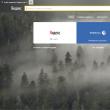Sayt bo'limlari
Muharrir tanlovi:
- Agar ushbu diskda Windows-ni o'rnatishning iloji bo'lmasa, Windows o'rnatmaydi, xato yozadi
- Printerni qanday olib tashlash mumkin Windows 7-ni barcha printerlarni olib tashlashning oson usuli
- Wi-Fi routerni bosqichma-bosqich sozlash: buni o'zingiz qanday qilish kerak Router va kompyuter o'rtasida ulanishni o'rnating
- Unutilgan VKontakte login va parolni tiklash
- Nima uchun sichqoncha noutbuk yoki kompyuterda ishlamaydi?
- Kontaktdagi bloklangan sahifani qanday tiklash mumkin Oldingi sahifaga kirish
- Noutbukda sichqoncha bilan bog'liq muammolarni hal qilish Sensorli panel ishlaydi, lekin sichqoncha ishlamaydi
- MX Player-ning bepul versiyasini ko'rib chiqish ilovaning afzalliklari va kamchiliklari
- Kvartirada desibeldagi shovqin standarti
- Agar MacBook signal eshitsa nima qilish kerak?
Reklama
| Sichqoncha noutbukda ishlamaydi: muammoning asosiy sabablari. Nima uchun sichqoncha noutbuk yoki kompyuterda ishlamaydi? Nima uchun sichqoncha noutbukda ishlamaydi? |
|
Noutbukdagi sensorli panel ishlamayapti, nima qilishim kerak va qaerga borishim kerak? Avvalo, sensorli panel nima ekanligini va muammo nima bo'lishi mumkinligini tushunishingiz kerak. Sensorli panel (inglizcha sensorli paneldan - sensorli panel) - kursorni boshqarish uchun qurilma. Qurilma 1988 yilda Jorj Gerfeyd tomonidan ixtiro qilingan, biroq atigi 6 yil o'tgach, Apple kompaniyasining PowerBook noutbuklariga litsenziyalash va o'rnatishdan so'ng mashhurlikka erishdi. Kursorni boshqarish panelidagi mumkin bo'lgan muammolar va ularni hal qilish usullari quyida muhokama qilinadi. Ko'pgina noutbuk egalari qulay ish uchun o'rnatilgan sensorli paneldan ko'ra sichqonchani ishlatishni afzal ko'rishadi. Agar sizda statsionar telefoningiz bo'lsa yoki siz katta hajmdagi matn yozishni rejalashtirmoqchi bo'lsangiz, sensorli panelni o'chirish zarurati paydo bo'lishi mumkin. Gap shundaki, matn terishda ko‘pincha ko‘ylak manjetingiz bilan sensorli panelga tasodifan bir necha soat tegib, kursor matn bo‘ylab harakatlanishiga sabab bo‘ladigan holatlar mavjud. Ba'zi noutbuk modellarida sensorli panelni o'chirish jarayoni avtomatlashtirilgan, ammo uni qo'lda yoqishingiz kerak. Asus: Fn + F 9
Harakat: Fn + F 5
Fuj i tsu: Fn + F 4
G i g a bayt e : Fn + F 1
L e n o v o : Fn + F 6
Hewlett-Packard (HP) HP, shuningdek, ba'zi boshqa noutbuk ishlab chiqaruvchilari, standart kalit tartibidan uzoqlashishni afzal ko'ring Fn + Fx tugmachalarini bosing va sensorli panelning quvvat tugmasini to'g'ridan-to'g'ri sensorli panelga qo'ying; u yuqori chap burchakda joylashgan va ishlash qulayligi uchun yorug'lik belgisiga ega. Muammoni hal qilish uchun noutbukning BIOS-ga kirishingiz kerak. Klaviaturadagi ma'lum bir tugmani bosish orqali yuklash bosqichida BIOS sozlamalariga o'tishingiz mumkin. Kalitning nomi BIOS ishlab chiqaruvchisiga bog'liq. Odatda bu Del, Esc, F1, F2, F10 va boshqalar kalitlari. Tugmachani bosishingiz kerak bo'lgan vaqtni BIOS-ga o'tish uchun kalit nomi yozilgan yozuv paydo bo'lishi bilan aniqlash mumkin. Agar siz avvalroq yoki keyinroq bosishni boshlasangiz, BIOS-ga kira olmaysiz.
"Enabled" ga o'rnatilgan bo'lsa, sensorli panel ishlashi mumkin, ya'ni. "Enabled", agar qiymat "Disabled" ga o'rnatilgan bo'lsa - sensorli panel o'chirilgan.
Hech kimga sir emaski, ba'zida noutbukdan foydalanishda ma'lum qiyinchiliklar paydo bo'ladi - sichqoncha ishlamaydi. Ular foydalanuvchini noqulay vaqtda ortda qoldirib ketishadi: muhim hisobot yoki yillik byudjet taqdim etilishi arafasida. Bunday noqulaylik, keyingi martaba o'sishi bog'liq bo'lgan tezisni tahrirlash yoki muhim taqdimot qilish kerak bo'lganda sodir bo'ladi. Bugun biz manipulyatorlarning ishdan chiqish sabablarini va nosozliklar turlarini ko'rib chiqamiz. Va shuningdek, u yoki bu muammoni qanday hal qilish kerak. Sichqonlarning turlariFoydalanuvchi ish va funktsiyalarni boshqarishi mumkin bo'lgan uchta asosiy manipulyator turi mavjud: Xatolar turlariNoutbukdagi sichqonchaning ishlamasligining asosiy sabablari quyidagi holatlarni o'z ichiga oladi:
Shunday qilib, agar siz sichqonchani noutbukda ishlamayotganiga duch kelsangiz, operatsion tizimni tekshirishni tavsiya etamiz. Qoida tariqasida, standart qayta yuklash bilan vaziyat osongina hal qilinadi. Agar siz qurilmani qayta ishga tushirgan bo'lsangiz, lekin sichqoncha hali ham ishlamasa, uning to'g'ri ishlashi uchun mas'ul bo'lgan drayverlarni tekshirishingiz kerak. Buning uchun siz atigi 5 oddiy qadamni bajarishingiz kerak:  Sensorli panel ishlashni to'xtatsa nima qilish kerakSensorli panel ishlamay qolgan vaziyatda vahima to'lqini foydalanuvchi ustidan aylanadi. Biroq, siz bunga berilmasligingiz kerak. Tekshirish kerak:  "O'rnatilgan sichqoncha" ning apparat nosozligi variantlari
Nima uchun simsiz sichqoncha noutbukda ishlamasligi mumkinFoydalanuvchilarni tashvishga soladigan yana bir savol, agar ilgari hamma narsa yaxshi bo'lsa va boshqa muammolar sezilmagan bo'lsa, nima uchun noutbukda simsiz sensorli sichqoncha ishlashni to'xtatdi? Bunday holda, o'rnatilgan antivirus dasturi yordamida kompyuteringizni tekshirishni tavsiya etamiz. Ehtimol, sizning qurilmangiz simsiz sensorli sichqonchaning to'liq ishlashini bloklaydigan virus bilan kasallangan. Shuning uchun, signalni chalishdan va muammoni hal qilish uchun xizmat ko'rsatish markaziga shoshilmasdan oldin, vaziyatni o'zingiz tahlil qilishingizni maslahat beramiz. Ehtimol, bizning maslahatlarimiz nafaqat vaqt va pulni, balki asab hujayralarini ham tejashga yordam beradi.
Sichqoncha ko'rsatkichi yoqilgan, lekin u ishlamayaptiNoutbukda simsiz sichqonchani ishlamaydigan, lekin yonib turgan holatlar mavjud. Bunday holda, xizmat ko'rsatish uchun sichqonchaning USB ulagichini tekshirishga arziydi. Aniqroq bo'lish uchun elektr ta'minoti uchun bevosita mas'ul bo'lgan kontaktni tekshiring (+ 5V). Bunday holatda, manipulyatorning iflos yoki yo'qligini tekshirishni maslahat beramiz. Agar sizda optik qurilma bo'lsa, bo'linmada qurilma manipulyatsiya qilinganda optikaning normal javobiga xalaqit beradigan ba'zi qoldiqlar bo'lishi mumkin. Uni oddiy paxta sumkasi bilan tozalashga harakat qiling. Bundan tashqari, ishning etishmasligi optik sensorning buzilishi bilan bog'liq bo'lishi mumkin. Nega simli sichqoncha noutbukda ishlamaydi?
Sichqoncha funksiyasini tiklash bo'yicha bosqichma-bosqich ko'rsatmalarKo'rsatkich qurilmangizni noutbuk bilan to'g'ri ishlashi uchun sozlash uchun siz bir necha qadamlarni bajarishingiz kerak:
Ko'rib turganimizdek, sichqonchaning noto'g'ri ishlashi mumkin bo'lgan ko'plab vaziyatlar mavjud. Biroq, bu muammoni hal qilish yo'llari kamroq. Siz vahima qo'ymasligingiz kerak, lekin muammoni oqilona ko'rib chiqing va noutbukni mutaxassisga topshirishdan oldin muammoni o'zingiz hal qilishga harakat qiling. Kuningiz xayrli o'tsin! Salom, aziz blog o'quvchilari. Bugun men sichqonchani noutbukda nima uchun ishlamasligi masalasini tushunishga yordam bermoqchiman. Ko'pincha, noutbukda sichqoncha hech qanday sababsiz ishlashni to'xtatadi, masalan, kecha ishlagan, lekin bugun to'xtagan. Men bu savol forumlarda tez-tez so'ralayotganini payqadim, shuning uchun men o'z blogimda muammoning echimini tasvirlamoqchiman. Noutbuk sichqonchasi ishlamay qolganlar uni tashlab, bozorga borib, yangisini sotib olishadi. Lekin men tushunolmayapman, nega? Axir, muammoni o'zingiz hal qilishingiz mumkin. Qanday qilib bilish uchun, o'qing. Shunday qilib, bir vaqtning o'zida sichqonchangiz ishlashni to'xtatdi va hatto noutbukingiz ham buni ko'rmadi. ba'zi hollarda sichqoncha oddiygina yonadi va monitor ekranida hayot belgilarini ko'rsatmaydi. Bunday holda, men sizni diqqat bilan tinglashingizni maslahat beraman, chunki mening yechimim 80% hollarda yordam beradi. Sichqoncha noutbukda ishlamaydiSichqonchaning noutbukda ishlamasligi sabablari boshqacha bo'lishi mumkin. Bu shunchaki buzilgan bo'lishi mumkin, lekin u bir necha sabablarga ko'ra buzilishi mumkin: Mana menga savol bergan ba'zi odamlar: Nima uchun sichqoncha mening noutbukimda ishlamaydi?? Men bu savolga darhol javob bera olmayman; menga batafsil ma'lumot kerak. Sichqonchani kompyuterga ulagan paytlar bor va u shunchaki yonadi, lekin ishlamaydi. Bunday holda, men uni boshqa kompyuterga ulashni maslahat beraman va agar u ishlayotgan bo'lsa, unda muammo noutbukda. Va keyinchalik til paneli yo'qola boshlaydi. Noutbukdagi sichqoncha statik kuchlanish tufayli ishlamayapti!!!Ha ha!!! Bu uning tufayli! Menga ishonmaysizmi? Ishonch hosil qilish uchun quyidagilarni qilishingiz kerak: Ishladimi? Men sizga aytdim! Yuqorida tavsiflangan fikrlarni bajarganingizdan so'ng, siz noutbukni statik (statik kuchlanish) dan zaryadsizlantirasiz. Bunday tartib-qoidalar ish stoli kompyuter uchun ham mos keladi, faqat batareya yo'q va siz uni faqat elektr tarmog'idan uzib, quvvat tugmasini bosishingiz kerak. Ba'zi hollarda, agar tizza kompyuteringiz shunchaki yoqishni to'xtatsa, ushbu protsedura mos keladi. Sizlarga aytishni unutibman, aziz o'quvchilar, mening blogimda sharhlovchilar tanlovi bor, agar siz WiFi signalini kuchaytirmoqchi bo'lmasangiz, unda ishtirok etishingizni va pul mukofotlarini yutib olishingizni maslahat beraman. G'alaba qozonish uchun siz mening maqolalarimga sharh berishingiz kifoya! Xo'sh, nima deb o'ylaysiz? Endi nima uchun ekanligini bilasiz Sichqoncha noutbukda ishlamaydi? Menimcha, bilasiz! Noutbukdagi sichqoncha statik kuchlanish tufayli ishlamadi. Agar sizga yordam bera olsam, sizdan ham menga yordam berishingizni so'rayman, ijtimoiy tarmoq tugmachalarini bosing, maqolani do'stlaringiz bilan baham ko'ring. Ko'pgina foydalanuvchilar, kompyuter sichqonchasi bilan bog'liq muammolar yuzaga kelganda, ustaxonalarga murojaat qilishni afzal ko'rishadi va ko'pincha byudjet modellarining nisbatan arzonligi tufayli ular shunchaki yangisini sotib olishadi. Do'konga borishga shoshilmang, biroz vaqt ajrating va tizza kompyuteringizdagi sichqonchani ishlamasa nima qilish kerakligini aytamiz. Kompyuter sichqonchasi ishlamasligining sabablari ko'p emas, lekin dastlab siz dastlabki ma'lumotlar haqida qaror qabul qilishingiz kerak:
Simli sichqoncha ishlamasa nima qilish kerak?Biroq, bu erda yodda tutish kerak bo'lgan narsa, USB sichqonchani, PS/2 sichqonchasidan farqli o'laroq, plagin va ishga tushirish qurilmasi. Bu nima degani? Plug-and-Play qurilmalarining asosiy kontseptsiyasiga asoslanib, ular qo'shimcha konfiguratsiyani talab qilmaydi - operatsion tizim avtomatik ravishda "parvozda" ob'ektlarni taniydi va umumiy konfiguratsiyaga o'zgartirishlar kiritadi. Shunday qilib, USB ulagichi bo'lsa, konfiguratsiya o'zgarishlari noutbukni qayta ishga tushirmasdan avtomatik ravishda amalga oshiriladi va PS/2 ulagichi bo'lsa, qayta ishga tushirish shart emas. Agar barchasi bajarilmasa, foydalanayotgan interfeysdan qat'i nazar, kompyuteringizni qayta ishga tushirishga harakat qiling. Ba'zi hollarda bu usul samarali va samarali. Shuningdek, USB sichqonchani olib tashlashga harakat qiling, noutbukni qayta ishga tushiring, operatsion tizimga kirish uchun foydalanuvchi nomi va parolingizni kiriting va faqat yuklangandan so'ng uni USB interfeyslaridan biriga joylashtiring.
Keyinchalik, noutbukda ulanish interfeysini o'zgartirishga urinib ko'rishingiz kerak, ehtimol ulardan biri to'g'ri ishlamayapti ("yoqib ketgan" yoki muzlatilgan), bu juda keng tarqalgan sabab, ehtimol boshqalar orasida eng keng tarqalgan. Ideal variant, siz sichqonchani xuddi shu bilan almashtirish imkoniga ega bo'lganingizda, uning ishlashiga 100% ishonchingiz komil bo'ladi. Bunday holda, ishchi model joriy o'rnatilgan uyaga kiritilishi kerak. Yuqorida tavsiflangan interfeyslardagi farqni unutmang va agar siz PS/2 interfeysli qurilmani o'rnatsangiz, noutbukni qayta ishga tushirishni unutmang. Bundan tashqari, sichqonchani noutbukda emas, balki boshqa kompyuterda ham ishlashini tekshirish yaxshi fikr. Bu erda hamma narsa oddiy, agar siz noutbukga ishlaydigan qurilmani kiritgan bo'lsangiz va u ishlamasa, muammo aniq noutbukda. Agar sichqonchangiz noutbuk bilan ishlamasa, lekin boshqa kompyuterda ishlasa, muammo yana noutbukda. Ba'zi hollarda sichqoncha to'g'ri ishlamasligi mumkin, bu o'zini displeyda kursorning sekin harakatlanishi yoki sichqoncha bilan davriy aloqa etishmasligi sifatida namoyon bo'ladi. Statik kuchlanish ishlamaydigan sichqonchaning sabablaridan biri sifatidaBa'zi hollarda, qurilma statik zaryadning to'planishi natijasida ishlamasligi mumkin. Bundan tashqari, ko'pincha USB interfeyslari shu sababli yonib ketadi. E'tibor bering, bu muammo simli va simsiz sichqonlarga xosdir. Ushbu muammoni hal qilish mavjud statik kuchlanishni olib tashlashdir. Buning uchun quyidagi amallarni bajaring:
Simsiz sichqonchangiz ishlamasa nima qilish kerak?Simsiz sichqonchani ishlashdan bosh tortishining birinchi va eng keng tarqalgan sababi - o'lik batareyalar. Ushbu tezisni sinab ko'rish uchun simsiz sichqonchaga boshqa ishlaydigan batareyalarni joylashtiring. E'tibor bering, batareyalar to'liq zaryadsizlanishi va hatto boshqa qurilmalarda ham ishlashi mumkin (masalan, masofadan boshqarish pulti), lekin sichqoncha ishlamaydi.
Maslahat! Simsiz sichqonchaning ishlash muddatini uzaytirish uchun batareyalardan ko'ra qayta zaryadlanuvchi batareyalardan foydalanishni tavsiya qilamiz. Bu sizga quvvati yuqori bo'lgan batareyalarni tanlash imkonini beradi, shuningdek, yangilarini sotib olish o'rniga ularni vaqti-vaqti bilan to'ldirish imkonini beradi. Ba'zi hollarda simsiz sichqonlar muzlashi mumkin. Uni bu holatdan chiqarish uchun maxsus sichqonchani yoqish/o'chirish tugmasidan foydalaning - sichqonchani o'chiring va bir necha soniyadan keyin uni qayta yoqing. Qoida tariqasida, bu tugma sichqoncha ostida joylashgan, ba'zi hollarda u tugma bilan emas, balki tutqich bilan ifodalanadi.
Muammolardan biri kompyuterning USB portiga o'rnatilgan transmitterdan signal yo'qligi bo'lishi mumkin. Transmitterni tortib, o'rnatishga harakat qilib ko'ring, shuningdek, uzatgichning joylashishini noutbukning boshqa USB interfeysiga o'rnatish orqali o'zgartirishingiz mumkin.
Funktsionallikni tiklash uchun yuqoridagi barcha urinishlar muvaffaqiyatsiz bo'lsa, funksiyani boshqa kompyuterda sinab ko'ring; sichqoncha noto'g'ri bo'lishi mumkin. Ushbu maqolada biz simli / simsiz sichqonchani ishlamayotgan barcha mumkin bo'lgan sabablarni ko'rib chiqishga harakat qildik, shuningdek ularni yo'q qilish yo'llarini ko'rib chiqdik.
Xayrli kun! Umuman olganda, sichqoncha tez-tez ishlashni to'xtatadi (umuman): odatda, sichqonchaning chap yoki o'ng tugmachalarini ikki marta bosish, "sakrash" g'ildiragi yoki ko'rsatgichning burishishi eng og'riqli muammodir. Biroq, ushbu maqolada men barcha asosiy sabablarni ko'rib chiqaman va ularni yo'q qilish bo'yicha tavsiyalar beraman. Aytgancha, men birinchi navbatda haqiqatga da'vo qilmayman (ko'pincha meni ayblashadi).
Nima uchun sichqoncha ishlamaydi: sabablarni bartaraf etish
👉 1) Kompyuteringizni/noutbukingizni qayta ishga tushirdingizmi? Qanchalik kulgili va ahamiyatsiz bo'lishidan qat'i nazar, shunga o'xshash muammo paydo bo'lganda birinchi tavsiya (va aytmoqchi, boshqalar) kompyuteringizni / noutbukingizni qayta ishga tushirishga harakat qiling. Qayta ishga tushirilgandan so'ng, yuzaga kelgan xatolik bartaraf etilishi mumkin. 👉 2) Sichqoncha va USB port ishlaydimi? Sichqoncha qaysi kompaniya yoki ishlab chiqaruvchi bo'lishidan qat'i nazar (Logitech, A4tech, Oklick, Defender va boshqalar), ertami-kechmi har qanday uskuna o'z xizmat muddatiga etadi. Aytgancha, sichqonchaga juda kuchli ta'sir qiladi (eng yaxshi tomondan emas) kompyuter o'yinlari: barcha turdagi otishma o'yinlari, strategiyalar va boshqalar, ya'ni. ushbu manipulyator faol ishlatiladigan dasturiy ta'minot. Shunday qilib, agar sichqonchani kompyuterni qayta ishga tushirgandan so'ng ishlamasa, uni boshqa qurilmaga ulab ko'ring: noutbuk, kompyuter va boshqalar. asosiy vazifa : sichqoncha bilan hamma narsa tartibda ekanligiga va u ishlayotganiga ishonch hosil qiling
Agar sichqoncha boshqa kompyuterda ishlaydi, keyin men tavsiya qiladigan ikkinchi narsa uni ulagan USB portini tekshirishdir. Masalan, flesh-diskni ushbu portga ulang: agar u aniqlansa va siz u bilan ishlashingiz mumkin bo'lsa, ehtimol port bilan hamma narsa tartibda. Aytgancha, sichqonchani boshqa USB portiga ulashga harakat qilish tavsiya etiladi.
Shunday qilib, agar sichqoncha va USB portida hamma narsa tartibda bo'lsa, biz davom etamiz ... Shuni ta'kidlashim kerakki, agar USB port va sichqoncha ishlayotgan bo'lsa, sichqonchaning to'liq "falajlanishi" juda kam uchraydigan hodisa. 👉 3) Batareya tugab qolganmi? (agar sizda simsiz sichqonchangiz bo'lsa) Ishlashdan bosh tortishning yana bir keng tarqalgan sababi - sichqonchaning o'lik batareyasi. Bu, albatta, simsiz sichqonlarga tegishli. Shuning uchun, birinchi navbatda, batareyani yangisiga almashtiring yoki uni zaryadlang - va uni qayta ishlatishga harakat qiling.
Sichqonchadagi batareya: u o'likmi? ☝ Batareyaning o'ziga ham e'tibor bering - ba'zida u oksidlanib, oq qoplama bilan qoplanishi mumkin (quyidagi rasmga qarang). Agar shunga o'xshash narsa yuz bergan bo'lsa, unda bu oksidlangan batareya sichqonchaning o'zi ichidagi kontaktlarni shikastlagan bo'lishi mumkin (va boshqa hech narsa qolmadi - sichqonchani yangisiga qanday o'zgartirish kerak).
👉 4) Agar sizda PS/2 sichqonchangiz bo'lsa, uni USB portga ulashga harakat qildingizmi? Agar sizda PS/2 portiga sichqoncha ulangan bo'lsa, uni adapter yordamida USB portiga ulashga harakat qiling (xayriyatki, ular ko'pincha sichqonchaning o'zi bilan birga bo'ladi).
Aytgancha, USB dan PS/2 ga teskari adapterlar ham juda mashhur - agar USB sichqonchasi ishlamay qolsa, uni PS/2 portiga ulashingiz mumkin. (Aytgancha, ular buni USB portlarini ko'proq "kerakli" narsalar uchun saqlash uchun qilishadi).
👉 5) Kursoringiz harakatlanadi, lekin ba'zida muzlab qoladimi, sekin harakat qiladimi yoki titraydimi? Sichqoncha bilan bog'liq keng tarqalgan muammo uning muzlashidir, agar siz oynani ochsangiz (yoki uni yopsangiz, uni minimallashtirsangiz), u to'satdan muzlaydi va harakat qilmaydi. Bu ko'pincha quyidagi sabablarga ko'ra sodir bo'ladi:  👉 6) Sichqoncha sozlamalarini tekshirdingizmi? Shunday qilib, avval siz ochishingiz kerak 👉. Siz buni shunday qilishingiz mumkin:
Keyin qurilmaga ishora qiling "Sichqoncha"(USB boshqaruv sichqonchasi yoki shunga o'xshash) va tugmalar birikmasini bosing Shift+F10 (multimedia klaviaturasi bo'lgan noutbuklarda - tugmalar). Qalqib chiquvchi oynada tanlang.
👉 7) Ba'zida sichqoncha o'chadi (umuman qimirlamaydi), keyin yana kutilganidek ishlaydi? Ko'pincha bu "alomat" ikki holatda kuzatiladi:
👉 8) Windows nosozliklarni bartaraf etish ustasidan foydalanishga harakat qildingizmi? Ko'pgina foydalanuvchilar (ba'zi sabablarga ko'ra?) muammolarni topish, diagnostika qilish va muammolarni bartaraf etish uchun o'rnatilgan sehrgarni kam baholaydilar. Ba'zi hollarda, bu muammoni tez va oson hal qiladi. Men sinab ko'rishni tavsiya qilaman.
Qurilma menejerida yorliqni tekshiring "Sichqoncha va boshqa ko'rsatuvchi qurilmalar" va tab "Boshqa qurilmalar" - ular orasida sariq undov belgisi bo'lgan qurilmalar bormi (misol - ). Agar hamma narsa tartibda bo'lsa, men sichqoncha drayverini yangilashni maslahat beraman: buning uchun kursorni sichqonchangizga qo'ying. (Klaviaturadagi TAB tugmalari va o'q tugmalari), keyin bosing Shift+F10 va tanlang "drayverlarni yangilash ..." . Quyidagi skrinshotdagi misol.
Aytgancha, agar sizda bo'lsa simsiz sichqoncha, keyin Bluetooth drayveriga ham e'tibor bering (ushbu drayverni qayta o'rnatib ko'ring). Bundan tashqari, Bluetooth adapteri umuman yoqilganligini tekshiring. Masalan, Windows 10-da buni amalga oshirish uchun ochiq variantlari (START orqali yoki Win+i tugmalarini bosish orqali), keyin bo'limga o'ting "Qurilmalar" , tab "Bluetooth"- kalit bor yoqilgan o'chirilgan. 👇
👉 10) Kompyuteringiz/noutbuk viruslar bilan zararlanganmi? Xo'sh, men ushbu maqolada to'xtalmoqchi bo'lgan oxirgi narsa - bu viruslar. Viruslar nafaqat fayllarni zararlashi va buzishi, disklarni formatlashi, shaxsiy ma'lumotlarini o'g'irlashi, balki turli xil qurilmalarni bloklashi, drayverlarni buzishi va hokazo.. Shuni hisobga olib, ba'zida virus infektsiyasi sichqonchaning beqaror ishlashiga sabab bo'ladi... Mana bir nechta maslahatlar:
Bu sichqonchaning noto'g'ri ishlashi va muammolarining eng mashhur sabablari haqidagi maqolani yakunlaydi. |
| O'qing: |
|---|
Mashhur:
Yangi
- Printerni qanday olib tashlash mumkin Windows 7-ni barcha printerlarni olib tashlashning oson usuli
- Wi-Fi routerni bosqichma-bosqich sozlash: buni o'zingiz qanday qilish kerak Router va kompyuter o'rtasida ulanishni o'rnating
- Unutilgan VKontakte login va parolni tiklash
- Nima uchun sichqoncha noutbuk yoki kompyuterda ishlamaydi?
- Kontaktdagi bloklangan sahifani qanday tiklash mumkin Oldingi sahifaga kirish
- Noutbukda sichqoncha bilan bog'liq muammolarni hal qilish Sensorli panel ishlaydi, lekin sichqoncha ishlamaydi
- MX Player-ning bepul versiyasini ko'rib chiqish ilovaning afzalliklari va kamchiliklari
- Kvartirada desibeldagi shovqin standarti
- Agar MacBook signal eshitsa nima qilish kerak?
- Android 4 uchun mening mts yuklab olish